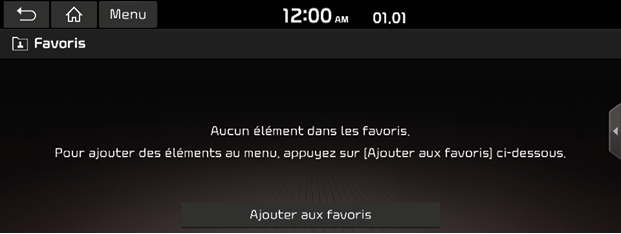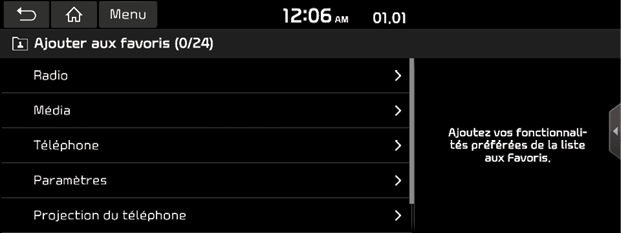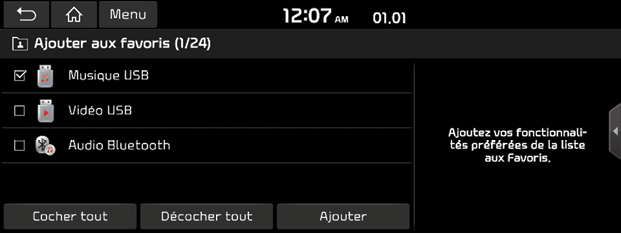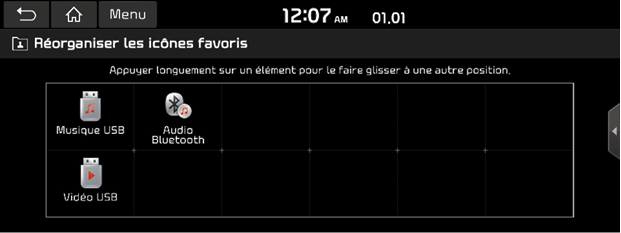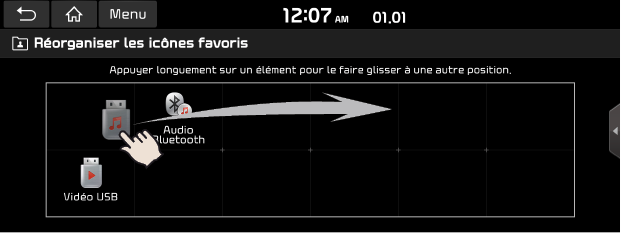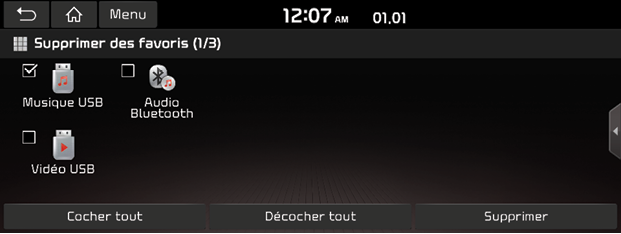Favoris
Ajouter votre favori
Si vos éléments de menu favoris ont déjà été sauvegardés dans le menu des Favoris, ils seront facile d’accès.
- Appuyez sur [Favoris] dans l’écran d’accueil.
|
|
- Appuyez sur [Ajouter aux favoris].
Si vos éléments de menu favoris ont déjà été ajoutés, appuyez sur [Menu] > [Ajouter].
|
|
- Sélectionnez l’une des catégories.
|
|
- Appuyez sur [Ajouter]>[Oui].
- [Cocher tout] : coche tous les éléments.
- [Décocher tout] : décoche tous les éléments.
|
, Remarque |
|
Réorganiser le menu de vos favoris
- Appuyez sur [Favoris] dans l’écran d’accueil.
- Appuyez sur [Menu] > [Réorganiser].
|
|
- Sélectionnez l’élément souhaité du menu parmi la liste, puis glissez-le à l’endroit voulu.
|
|
- Appuyez sur [;].
Supprimer le menu de vos favoris
- Appuyez sur [Favoris] dans l’écran d’accueil.
- Appuyez sur [Menu] > [Supprimer].
|
|
- Sélectionnez les éléments souhaités, puis appuyez sur [Supprimer] > [Oui].
- [Cocher tout] : coche tous les éléments.
- [Décocher tout] : décoche tous les éléments.
|
, Remarque |
|
Appuyez sur [;] pour aller à l’écran précédent. |